

Esistono due modi per ottenere legalmente Windows 10; ├© possibile acquistare un laptop fornito con una licenza OEM di Windows 10, oppure ├© possibile acquistare una licenza da Microsoft. Se si acquista una licenza da Microsoft, non si pu├▓ davvero sbagliare, tuttavia molte persone acquistano licenze anche attraverso fornitori terzi. In quanto tale, c'├© pi├╣ spazio per errori e potresti finire con un codice prodotto che non corrisponde all'edizione Windows che desideri acquistare. Ecco come puoi verificare su quale edizione di Windows ├© utilizzato un codice prodotto.
Per trovare a quale edizione di Windows ├© associato un codice prodotto, ├© necessaria un'app chiamata ShowKeyPlus . Questa app pu├▓ leggere i codici dei prodotti presenti sulla scheda madre, ad esempio le chiavi OEM, ma pu├▓ anche consentire di verificare a quale edizione di Windows ├© associata una chiave. Non deve necessariamente essere una chiave che viene letta dall'installazione corrente o dall'hardware. ├ł possibile controllare qualsiasi chiave a portata di mano.
Scarica ed esegui ShowKeyPlus. Esegui l'app e legger├Ā la chiave corrente sul tuo sistema e identificher├Ā la versione di Windows installata. Vi dir├Ā anche il numero di build corrente e se state usando Windows a 32-bit o 64-bit. ├ł possibile salvare queste informazioni in un file di testo, se lo si desidera facendo clic sul pulsante Salva.
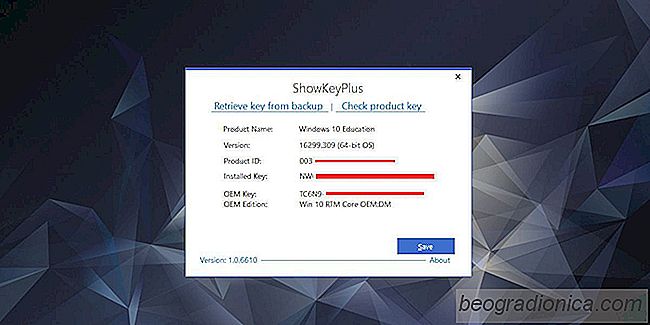
Dal momento che ci occupiamo di trovare quale edizione di Windows ├© un codice prodotto, dobbiamo passare alla scheda Verifica prodotto.


Correggere la struttura del disco ├© danneggiata e illeggibile in Windows
Ci sono momenti in cui vogliamo accedere a parti del nostro disco e Windows si rifiuta semplicemente di soddisfare. A volte si blocca solo fino all'arresto di Explorer, o il disco non viene rimosso fisicamente. A volte viene visualizzato il messaggio "La struttura del disco ├© danneggiata e illeggibile".

Come cambiare il piano di alimentazione dal vassoio di sistema in Windows 10
Windows ha diversi profili di alimentazione che gli utenti possono configurare. Un profilo di potenza consente di modificare rapidamente le impostazioni del sistema tra l'utilizzo di potenza bassa e alta. Alcune delle variabili in un piano di alimentazione includono luminosit├Ā dello schermo, timeout del display, sospensione del sistema e altro.